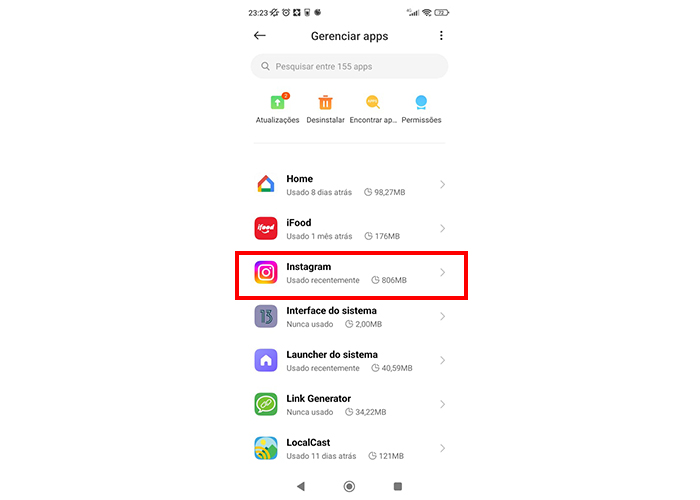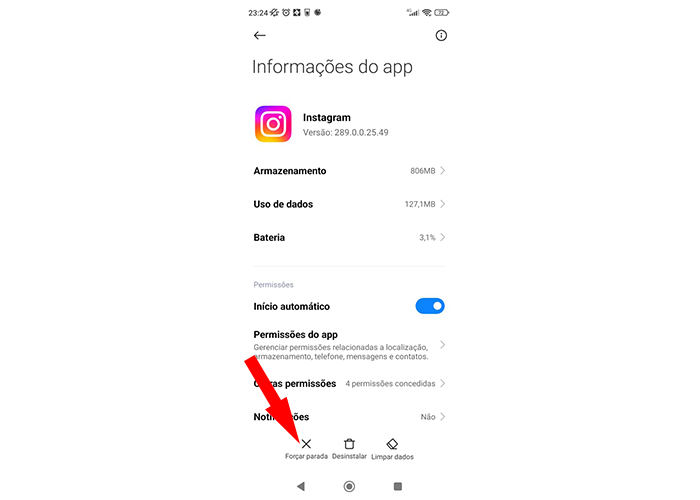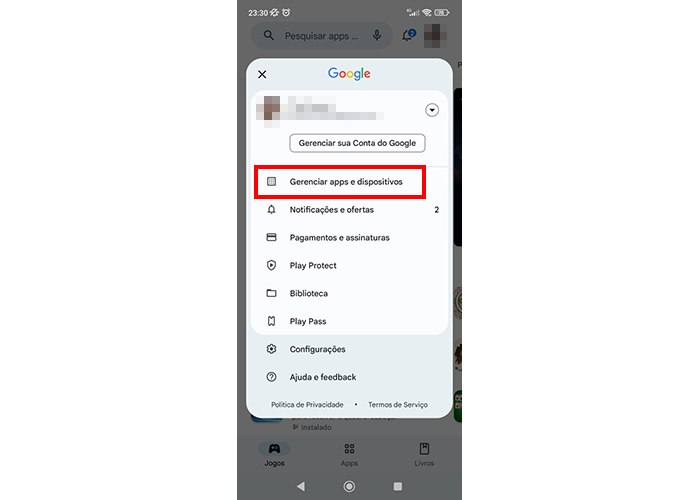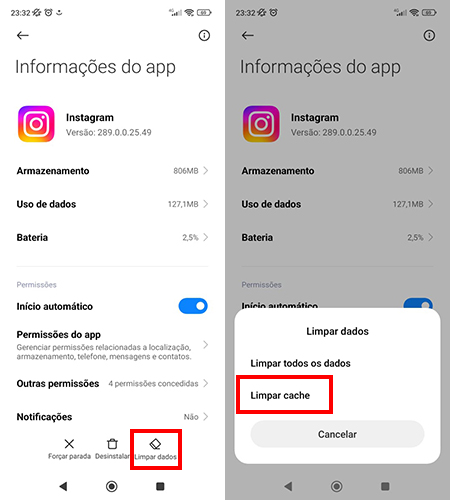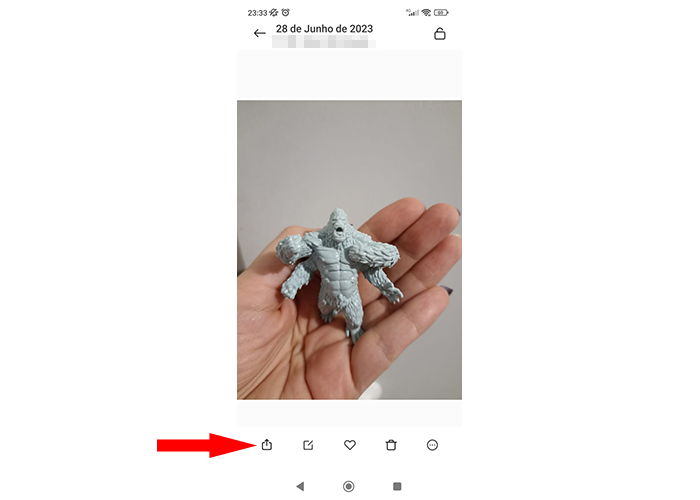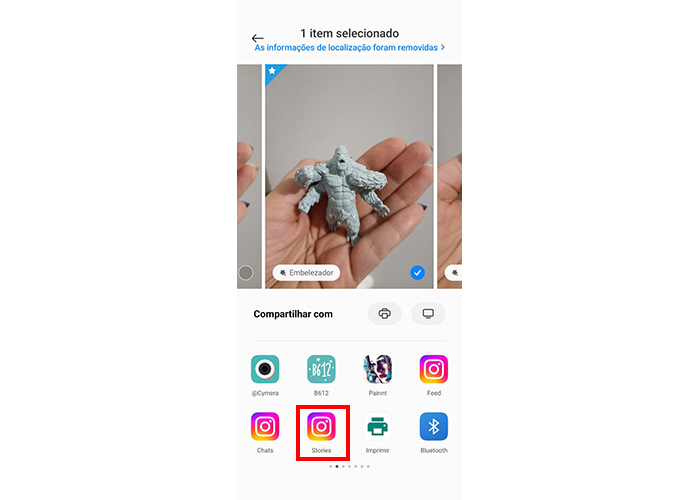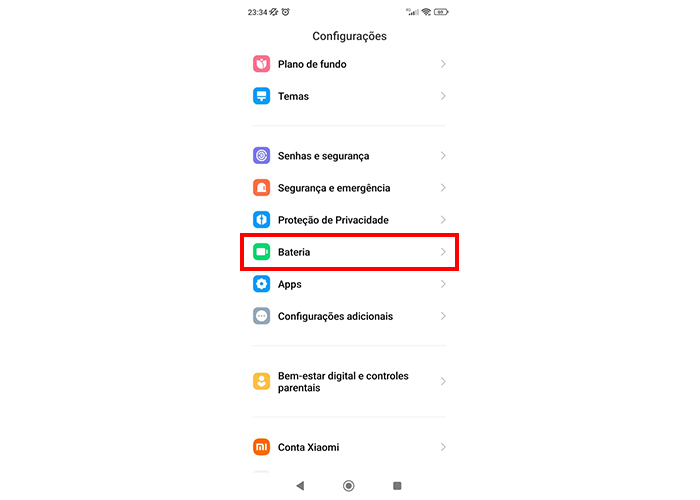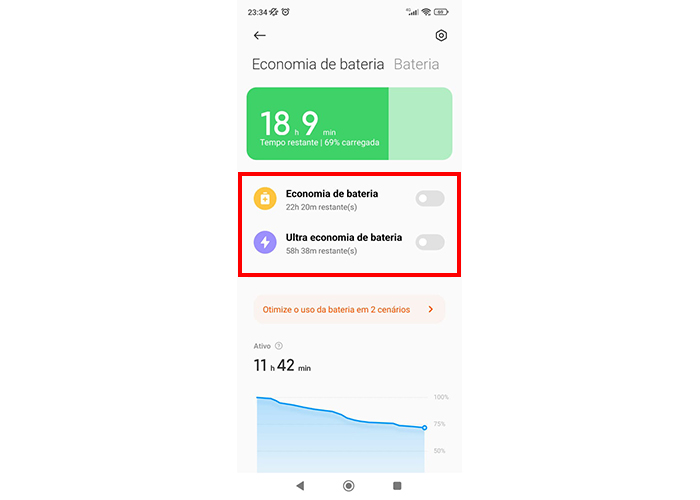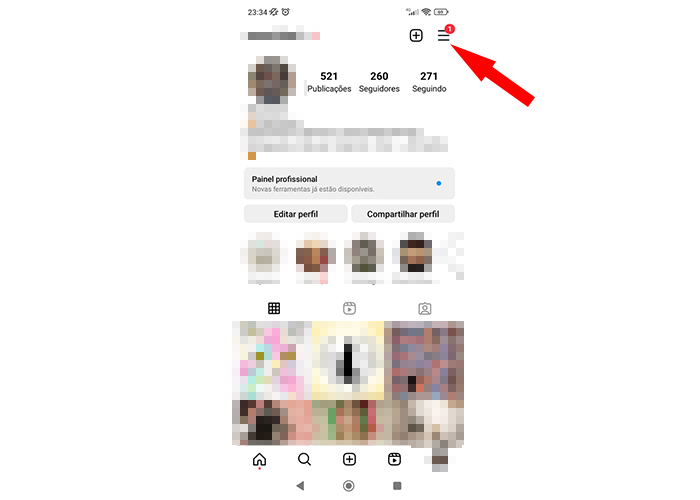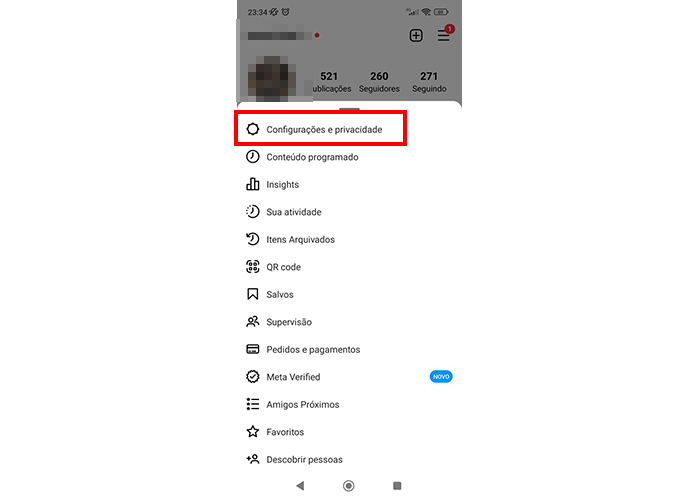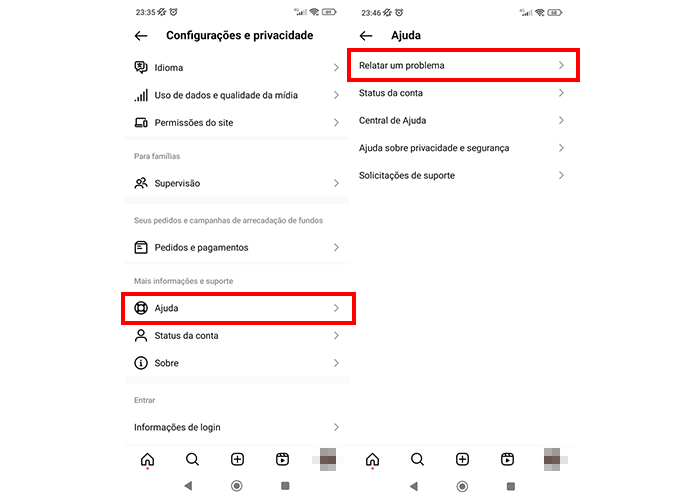Stories não carregam: 13 problemas e como resolvê-los
Está passando por problemas ao tentar acessar Stories de outros usuários, ou mesmo publicar os seus próprios através do aplicativo do Instagram? Não se preocupe, você não é o único, e possivelmente temos a solução para o tipo de problema que está encontrando. Descubra 13 problemas e motivos porque os seus Stories não carregam.
Uma boa maneira de direcionar os seus visitantes para suas outras redes é utilizando um agregador de links. Com isso, fica mais fácil aumentar sua exposição e suas vendas! Para isso, a plataforma mais recomendada é:
São diversas as possibilidades que podem trazer este tipo de problema enquanto utilizamos as redes sociais. Às vezes uma das soluções abaixo podem até servir para outros problemas encontrados com outros aplicativos.
Mesmo se não conseguir resolver, não se preocupe, pois ao final da lista te ensinaremos como reportar um problema diretamente através do app!
Leia também: Como criar respostas rápidas no Instagram Direct
As imagens do guia foram tiradas em um Redmi Note 10S com MIUI 14. Os passos podem mudar dependendo do aparelho em que você estiver.
1. Conexão instável
Um dos problemas mais comuns quando nossos Stories não carregam é alguma falha de conexão. Seja uma conexão instável, lenta, ou até mesmo inativa. Às vezes problemas do provedor podem afetar nossa conectividade mesmo quando aparentamos estar online, como erros de DNS, entre outros.
Para resolver isso, verifique se a sua rede Wi-Fi está funcionando normalmente, e aproveite para reiniciar o seu modem e roteador. Se estiver utilizando dados móveis, desative-os por alguns segundos e em seguida reative. Outra maneira mais prática de reiniciar todos seus recursos de conexão é habilitar o modo avião e desabilitá-lo em seguida.
Possui redes Wi-Fi disponíveis mas não consegue conectar pois não sabe a senha? Veja alguns aplicativos Android que podem ajudá-lo!
2. Aplicativo travado
Às vezes o próprio Instagram pode apresentar problemas e ser o motivo que os seus Stories não carregam. Mesmo que ele não trave por completo, o aplicativo pode estar tendo algum comportamento indevido. Tente fechá-lo por completo, forçando sua parada. Para fazer isso no iPhone, basta deslizar a tela para a esquerda. Já no Android, siga os passos abaixo.
Passo 1: Primeiramente, vá até as Configurações de seu aparelho e então localize o ícone de Apps. Ao abrir esta seção, clique em Gerenciar apps e então procure na lista pelo Instagram, conforme indicado na imagem.
Passo 2: Abra o Instagram e toque em Forçar parada. Uma nova tela aparecerá informando que isso encerrará completamente o aplicativo e ele pode apresentar mau funcionamento. Não se preocupe, este é um aviso genérico, e neste caso não afetará o funcionamento do mesmo. Confirme a parada e então abra o Instagram normalmente.
Com o aplicativo reaberto do zero, tente novamente carregar os seus Stories!
Para aumentar o alcance da sua conta, confira quais são as hashtags em alta no Instagram e descubra os melhores apps para ganhar seguidores!!
3. Instagram desatualizado
Outro problema comum que pode fazer com que seus Stories não carreguem é um erro de versão. Ou seja, o seu aplicativo do Instagram está desatualizado. Não se preocupe, já que o procedimento para atualizar qualquer um de seus aplicativos é simples. Para dispositivos iOS, isso pode ser feito na App Store. No Android, abra a Google Play e então clique no seu ícone de perfil no canto superior direito.
Na nova janela que aparecerá, toque em Gerenciar apps e dispositivos conforme demonstrado na imagem abaixo. Então, uma janela com duas abas será aberta. Toque em Gerenciar e depois em Atualizações disponíveis. Caso o Instagram esteja na lista, simplesmente aperte em Atualizar e espere que seu smartphone faça o resto. Lembre-se, é necessário estar conectado à Internet para atualizar aplicativos.
Confira no nosso guia que pode ajudar se você está tendo problemas com o seu app, como o Instagram não atualiza ou as novidades não aparecem!
4. Conteúdo inapropriado
O Instagram é capaz de identificar o teor do conteúdo mesmo antes de ele ser publicado. Isso pode ser um dos motivos pelo qual seus Stories não carregam. Verifique se o conteúdo de sua imagem ou vídeo não vai contra os termos de uso da plataforma.
Fique bastante atento à isso, já que postagens ofensivas e que vão contra o que a rede social permitem podem resultar em punições, bloqueios e até mesmo em que sua conta seja banida do Instagram. Se está preocupado, dê uma olhada em nossas dicas para não ser banido!
5. Problema no smartphone
Pode parecer improvável, mas talvez alguma coisa não esteja funcionando como deveria em seu smartphone Android ou iOS. Neste caso, tente reiniciá-lo normalmente, segurando o botão de força, apertando em Desligar e então ligando-o. Este procedimento é simples e muitas vezes acaba por ser a solução para diversos problemas em diferentes aplicativos ou situações.
6. Cache cheio
Todo aplicativo guarda informações em cache. Afinal, esta é uma seção para carregamento rápido na memória de seu smartphone. Algumas vezes este cache pode acabar dando erro, ou ficar pesado demais para que seu aparelho o processe em determinadas condições. Portanto, limpe o cache do Instagram e então tente novamente carregar seus Stories.
Para fazer isso, é bem simples. Para iPhones e iPads, desinstale completamente o aplicativo e instale-o novamente pela App Store. Já no Android, vá à mesma tela de aplicativos e abra o Instagram assim como explicamos na dica #2 deste artigo. Aqui, aperte o botão Limpar dados e depois Limpar cache conforme indicado na imagem abaixo.
7. Erro de instalação
Também é possível que o aplicativo dê a mensagem de instalação concluída com sucesso mas, seja por causa de uma interrupção na conexão ou falha na transferência de arquivos, pode acabar corrompido. Geralmente esses erros não são críticos o suficiente para fazer com que o aplicativo não abra, dando uma falsa ideia de que está tudo certo.
Mas, ao tentar utilizar certas funcionalidades, seu app pode acabar fechando sozinho, travando, dentre outros erros. Por sorte, para corrigir isso é realmente simples. Desinstale o aplicativo por completo de seu aparelho e baixe-o novamente, desta vez com uma conexão segura, através da Google Play ou App Store.
8. Compartilhe diretamente pela galeria
Caso esteja tendo problemas para compartilhar um Story dentro do aplicativo do Instagram, experimente fazer o mesmo a partir de sua galeria. Tire sua foto ou grave seu vídeo fora do aplicativo, abra-o na galeria de seu smartphone e siga os passos abaixo para smartphones Android.
Passo 1: Primeiramente, selecione a foto, imagem ou vídeo que deseja publicar em suas stories no Instagram. Após abri-la, toque na tela e clique no botão de compartilhamento, conforme apontado pela seta abaixo.
Passo 2: Uma seleção abrirá com todos aplicativos nos quais você pode compartilhar a imagem. Procure pelo ícone do Instagram que tenha escrito Stories. Selecione-o e você será levado ao menu padrão de configuração de postagens do Instagram, onde poderá editar a foto, adicionar o melhor filtro ou marcar localizações.
9. Ajuste a data e hora do aparelho
Isso pode parecer estranho, mas é um das possíveis razões pelas quais os seus Stories não carregam. Certifique-se que a data e horário de seu smartphone estão corretas e, preferencialmente, sendo atualizadas automaticamente. Este erro é comum especialmente quando viajamos e acessamos a internet usando endereços de IP diferentes.
Para verificar isso, no iPhone ou iPad vá em Ajustes, então toque em Geral e selecione Data e Hora. Aqui, certifique-se que a opção de configurar automaticamente está ativa.
No Android, o procedimento é parecido. Vá em Configurações, encontre a opção Data e Hora e também ative a opção de ajuste automático.
Se o ajuste automático estiver ativado, pode ser bom conferir se ele está funcionando corretamente. Para isso, vá a um site como o horariodebrasilia.org. Ele vai sempre mostrar o horário de Brasília corretamente. Então, é só comparar com o horário que o seu aparelho está mostrando.
Lembre-se de que alguns poucos minutos de diferença não vão causar problemas.
Quer usar o Instagram como fonte de renda? Confira aqui quais os melhores nichos para Instagram!
10. Usuário incorreto
Este é um problema improvável, mas pode acontecer especialmente quando emprestamos o celular ou o compartilhamos com outras pessoas. Verifique antes de mais nada se sua conta logada no aplicativo está correta, e é a mesma conectada no navegador através do smartphone. Caso não seja, simplesmente saia da conta errada e tente publicar novamente.
11. Celular em modo de economia
Este é um dos motivos comuns pelos quais seus Stories não carregam. Caso o seu smartphone esteja no modo de economia ele pode impedir que alguns aplicativos ou funcionalidades sejam acessadas, procurando manter o máximo o tempo de vida do aparelho. Basta verificar se o modo de economia de bateria está ativo.
No iPhone ou iPad, vá em Ajustes e então selecione Bateria. Aqui, verifique se a caixa Modo Pouca Energia está ativa ou não. Se estiver, tente desativá-la e postar seu story novamente.
Já no Android, siga os passos abaixo.
Passo 1: Abra o painel de Configurações de seu smartphone, então procure pela opção Bateria, conforme demonstrado na imagem abaixo.
Passo 2: Aqui, simplesmente desative as opções de Economia de bateria e de Ultra economia de bateria, caso alguma delas esteja ativa.
12. Formato de arquivo incompatível
Esse pode ser o motivo que seus Stories não carregam caso esteja tentando postar um vídeo. Lembre-se que os limites do Instagram são imagens de no máximo 30MB e vídeos de no máximo 4GB e idealmente os vídeos devem estar no formato mp4. Além disso, sua duração não pode passar de 1 minuto, sua taxa de quadros por segundo deve ser 30, não 60, e a largura máxima do vídeo não deve ultrapassar 1080 pixels.
Caso seu arquivo não esteja dentro destes padrões, experimente um editor de vídeos no iPhone ou Android para ajustá-lo!
13. Reporte um problema
Caso nenhuma das soluções funcione e você ainda esteja enfrentando o problema onde seus Stories não carregam, está na hora de verificar a central de suporte do Instagram, e procurar pelo seu erro. Se não encontrar, também é possível reportar um problema através do próprio app. Para fazer isso, siga os passos abaixo.
Passo 1: Abra seu Instagram e vá à página principal de seu perfil. Aqui, clique no ícone com 3 linhas conforme apontado pela seta vermelha.
Passo 2: Em seguida, clique em Configurações e privacidade perto do topo da tela.
Passo 3: Agora, toque em Ajuda e então em Relatar um problema. Neste menu você poderá incluir capturas de tela, como algum erro ou simplesmente a tela travada quando suas stories não carregam. Descreva seu problema e envie, aguarde que o problema pare de acontecer ou a equipe te envie um e-mail sobre a situação.
Encontre também no AppTuts:
- Como proteger o Instagram de ser hackeado
- Biografia no Instagram como fazer? 7 Passos essenciais
- Como fazer perguntas no Instagram Stories: Guia Completo!
O que fazer quando o Instagram da falha ao carregar?
Primeiro, você deve reiniciar seu modem e roteador. Se isso não funcionar, reinstale o aplicativo do Instagram que tudo deve voltar ao normal!
Porque eu não consigo ver os stories do Instagram?
Geralmente, isso ocorre quando o seu aplicativo do Instagram está desatualizado ou com algum erro. Para corrigir, basta reinstalar o app.
O que acontece se eu limpar o cache do Instagram?
Limpar o cache vai limpar os dados salvos no seu aparelho para carregar tudo mais rápido. Ou seja, não vai afetar o seu uso em geral e você não vai perder nada, mas pode ser que o app fique um pouco mais lento.
Como faço para limpar o cache do Instagram?
Para limpar o cache no iPhone, você deve reinstalar o app. Para limpar o cache no Android, basta ir às configurações, ir no menu de apps, selecionar o Instagram e clicar em Limpar cache.